win10软件多开 win10电脑一键开启多个应用教程
在当今数字化时代,人们对于效率和便利性的需求越来越高,特别是在使用电脑时,Win10作为目前最流行的操作系统之一,为用户提供了诸多便利功能。其中多开软件和一键开启多个应用是Win10用户经常需要掌握的技巧之一。通过简单的操作,用户可以同时运行多个应用程序,提高工作效率和使用体验。本文将介绍Win10软件多开和一键开启多个应用的教程,帮助用户更好地利用电脑资源,提高工作效率。
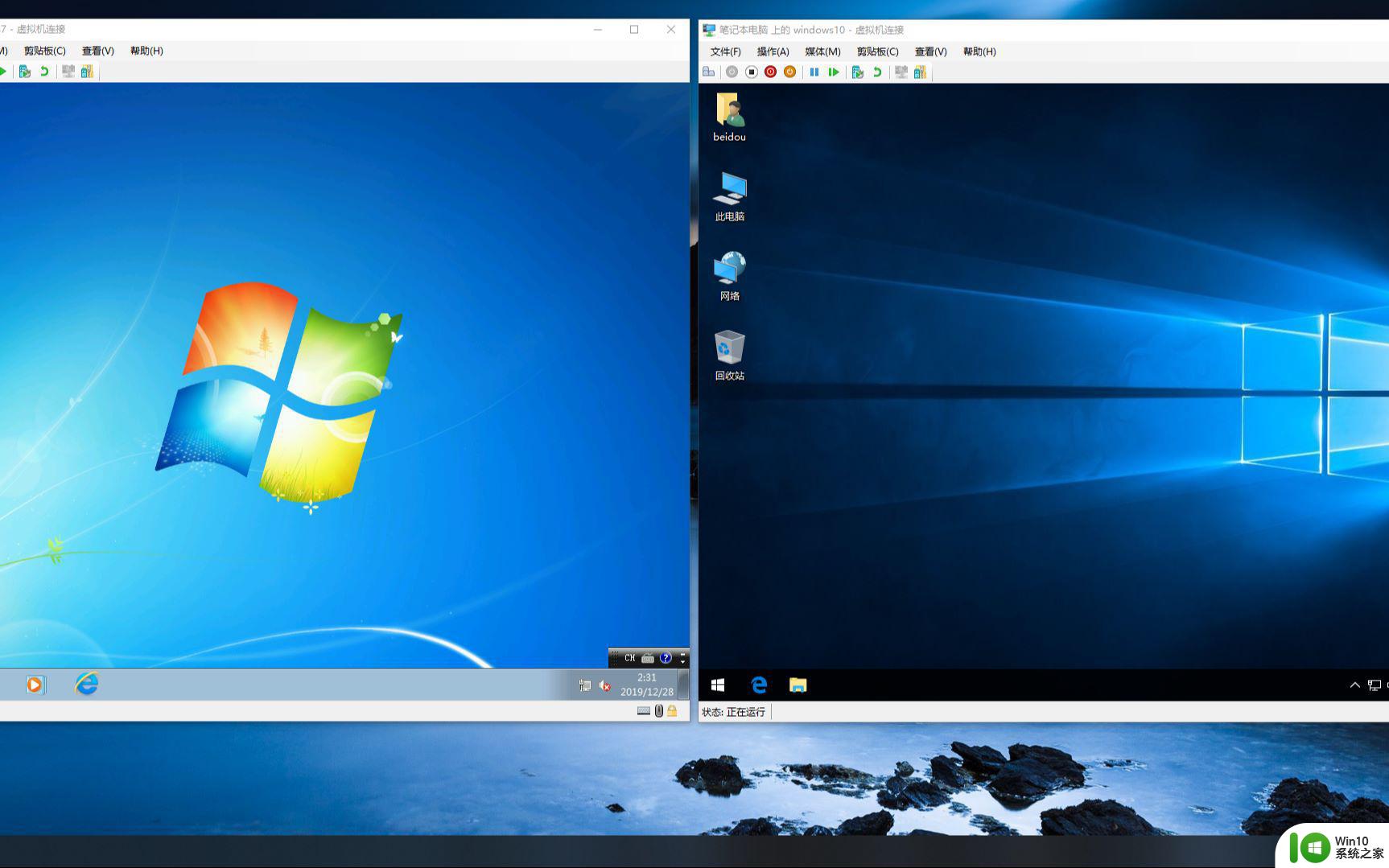
批处理中的Start命令:
启动程序需要用到start命令,使用 start "" "程序执行文件路径或者快捷方式路径",启动多少程序执行多少个start即可。
操作方法:
1、任意位置右键点击空白处,选择 新建 - 文本文档,编辑内容为下方展示的类似命令,然后更改文本文档扩展名.txt为.bat。
@echo off
start "" "D:\Program Files\PuTTY\putty.exe"
start "" "D:\Program Files (x86)\WinSCP\WinSCP.exe"
2、如果你要启动的是UWP应用,那么也很简单只需要给UWP应用创建快捷方式。然后使用start命令运行就行了,比如 start "" "D:\t\xstui\便笺.lnk"。如果出现乱码导致的无法启动(在新版的记事本中容易出现这个问题,它默认以utf-8保存)。可以在命令中加入chcp 65001,或者以ANSI编码另存文件,这样可以避免。
@echo off
chcp 65001
start "" "D:\Program Files\PuTTY\putty.exe"
start "" "D:\Program Files (x86)\WinSCP\WinSCP.exe"
start "" "D:\t\xstui\便笺.lnk"
start命令还支持其它的命令选项,比如以最小化的方式启动程序:start /min。具体可以查看帮助。
如果想要延时启动,可以使用timeout命令:timeout /t 等待秒数 /nobreak
@echo off
chcp 65001
start "" "D:\Program Files\PuTTY\putty.exe"
start /min "" "D:\Program Files (x86)\WinSCP\WinSCP.exe"
timeout /t 5 /nobreak
start "" "D:\t\xstui\便笺.lnk"
上述示例,将会在顺序启动winscp后,等待5秒再启动便笺。如果不添加/nobreak,可以使用任意键盘按键打断等待,提前启动。
以上就是Win10软件多开的全部内容,如果你遇到这种情况,可以尝试按照以上方法解决,希望对大家有帮助。
win10软件多开 win10电脑一键开启多个应用教程相关教程
- 如何把多个文件夹的内容放进一个文件夹 同时将多个文件放入一个文件夹
- win10 22h2打开软件很慢 Win10 20H2打开应用程序很慢怎么解决
- win10多语言文本建议 Win10多语言文本开启方法
- win11开机多了一个界面 如何删除Win11开机系统界面
- 为什么有的程序win10打不开 win10电脑打不开应用程序怎么办
- 怎么设置电脑开机启动项目 win10开机启动项设置教程
- win10打开一张图片弹出无法启动此程序 win10打开图片需要新应用打开怎么办
- 拼多多如何切换支付方式 拼多多修改默认支付方式教程
- 一代经典!微软宣布放弃Win10后用户却变得更多了
- win11无法保存ip设置.请检查一个或多个设置并重试 Win11提示请检查一个或多个设置并重试
- 全球债市遭抛售,恒指或创新高,马士基业绩超预期
- 高通骁龙8至尊版发布,性能媲美桌面处理器,决胜AI时代的关键!
- 高通骁龙8至尊版发布:二代自研CPU性能逆天,最强AI更像真人
- 一个印度人救了微软,另一个毁了IBM?探讨印度人在科技行业的影响力
微软新闻推荐
- 1 高通骁龙8至尊版发布:二代自研CPU性能逆天,最强AI更像真人
- 2 英特尔AMD史诗级合作,捍卫X86生态:两大巨头联手,颠覆传统CPU格局
- 3 微信消失在桌面了,怎么找回 微信桌面快捷方式消失怎么恢复
- 4 打印机的纸怎么放进去 打印机纸盒放纸技巧
- 5 onedrive开始菜单 Win10如何设置Onedrive开启和使用
- 6 台式电脑如何连接打印机设备打印 台式电脑如何设置本地打印机
- 7 惠普笔记本win11移动硬盘怎么用 win11系统移动硬盘插入后不显示
- 8 微软称每天有超过15000条恶意QR码信息被发送到教育目标,如何有效应对?
- 9 win10系统电脑没有wifi选项 Win10无线网络不显示解决方法
- 10 win7能看见的文件夹win10看不到 win7可以访问win10但win10无法访问win7
win10系统推荐
- 1 番茄家园ghost win10 32位官方最新版下载v2023.12
- 2 萝卜家园ghost win10 32位安装稳定版下载v2023.12
- 3 电脑公司ghost win10 64位专业免激活版v2023.12
- 4 番茄家园ghost win10 32位旗舰破解版v2023.12
- 5 索尼笔记本ghost win10 64位原版正式版v2023.12
- 6 系统之家ghost win10 64位u盘家庭版v2023.12
- 7 电脑公司ghost win10 64位官方破解版v2023.12
- 8 系统之家windows10 64位原版安装版v2023.12
- 9 深度技术ghost win10 64位极速稳定版v2023.12
- 10 雨林木风ghost win10 64位专业旗舰版v2023.12
系统教程推荐
- 1 蜘蛛侠:暗影之网win10无法运行解决方法 蜘蛛侠暗影之网win10闪退解决方法
- 2 win10玩只狼:影逝二度游戏卡顿什么原因 win10玩只狼:影逝二度游戏卡顿的处理方法 win10只狼影逝二度游戏卡顿解决方法
- 3 U盘装机提示Error 15:File Not Found怎么解决 U盘装机Error 15怎么解决
- 4 《极品飞车13:变速》win10无法启动解决方法 极品飞车13变速win10闪退解决方法
- 5 window7电脑开机stop:c000021a{fata systemerror}蓝屏修复方法 Windows7电脑开机蓝屏stop c000021a错误修复方法
- 6 win10桌面图标设置没有权限访问如何处理 Win10桌面图标权限访问被拒绝怎么办
- 7 win10打不开应用商店一直转圈修复方法 win10应用商店打不开怎么办
- 8 无线网络手机能连上电脑连不上怎么办 无线网络手机连接电脑失败怎么解决
- 9 win10错误代码0xc0000098开不了机修复方法 win10系统启动错误代码0xc0000098怎么办
- 10 笔记本win10系统网络显示小地球只有飞行模式如何恢复 笔记本win10系统网络无法连接小地球图标灰色